
我们首先来看看抖音logo的动态效果,闪动起来看着很酷。接下来我们模仿这个效果做一张图。这里我们是使用Photoshop软件来实现。过程很简单,只要稍微有点基础就能看懂。
1、在图虫创意网上找到一张霓虹街道图片,然后拖进PS。
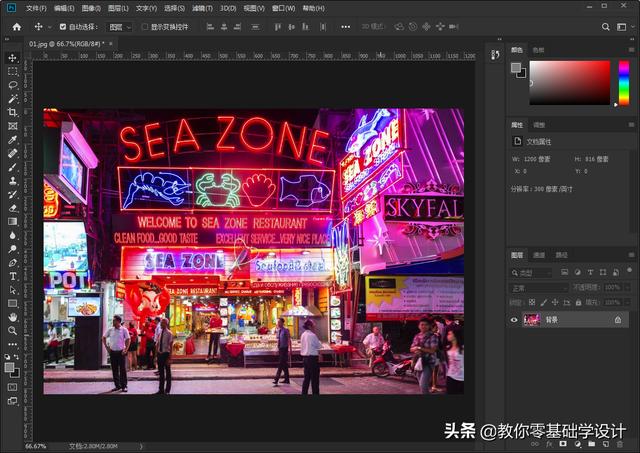
2、将图层拖到创建新图层图标,复制多一个图层。然后添加图层样式(红框处图标)→混合选项。
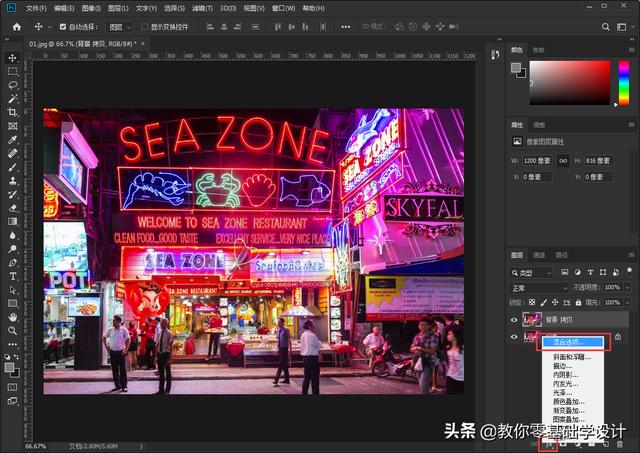
3、打开混合选项面板后,把通道RGB三个通道中的G和B前面的勾去掉,不透明名度设为75%,然后点确定。

4、接着把刚才调过的图层再复制多一层。
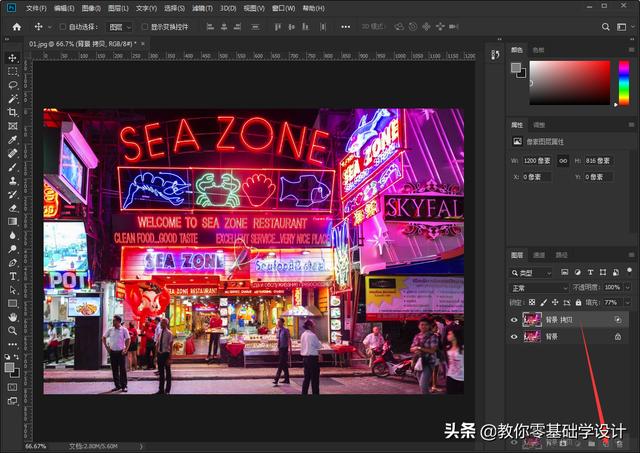
5、用同样的方法,修改它的混合选项。

6、这次把RGB三个通道中的G通道前面的勾去掉(可以尝试分别点一下,关闭后的效果,没关闭一个或两个通道,颜色都会有变化)然后点确定。
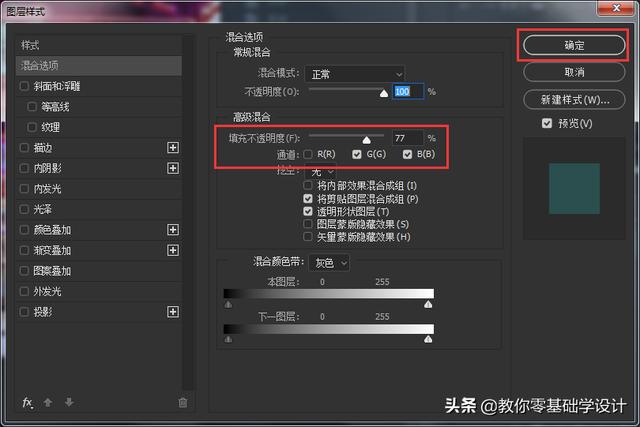
7、接着用键盘方向键,分别将刚才调整过的两个图层,左右错开3个像素。
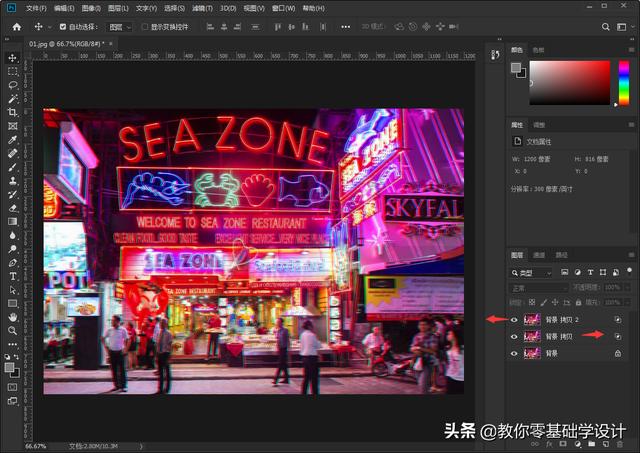
8、这样就得到下图这种效果。

9、接着用矩形选框工具(如下图),复制黏贴出,新的矩形。

10、然后选滤镜→风格化→风→大风→向左。
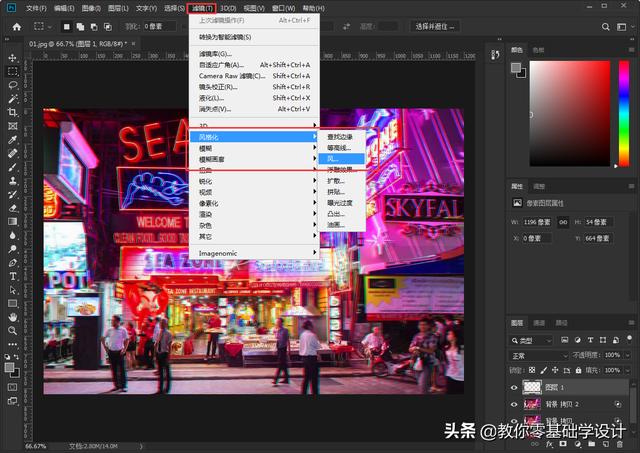
11、接着重复上面的动作,用矩形选框工具,复制黏贴出,多个不同规格的新矩形。

12、如下图,复制出3~5个新矩形图片,然后添加风滤镜效果。

13、然后用矩形工具,绘制一个长方形,颜色这里选的是洋红,具体看你的背景图片色调来搭配,这里用洋红是比较搭配的。
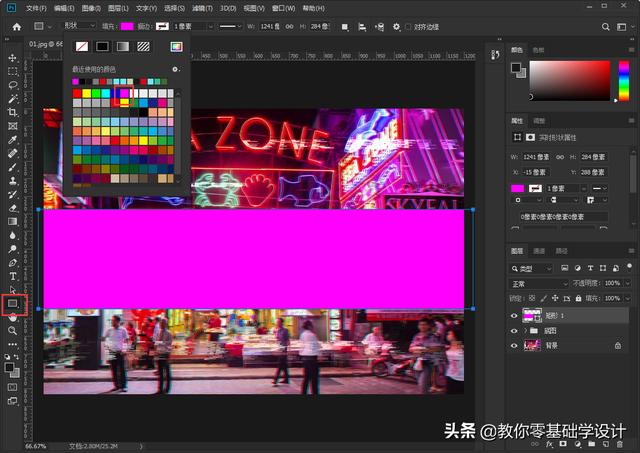
14、接着右边属性面板找到蒙版,设置羽化90像素,不透明度70%。
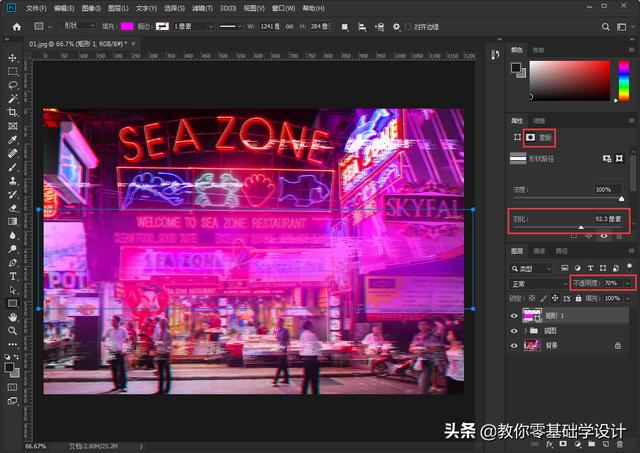
15、接着用矩形工具在上面再绘制多一个黑色图层,不透明度设为20%,这个主要是为了压暗画面,因为上面会加文字。
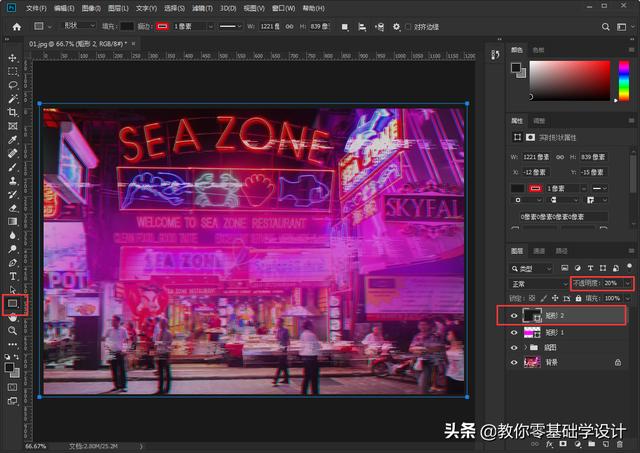
16、输入文字welcome,并复制多一个图层。

17、然后添加图层样式(红框处图标)→混合选项。

18、设置混合选项,把通道RGB三个通道中的G前面的勾去掉,不透明名度设为75%,然后点确定。
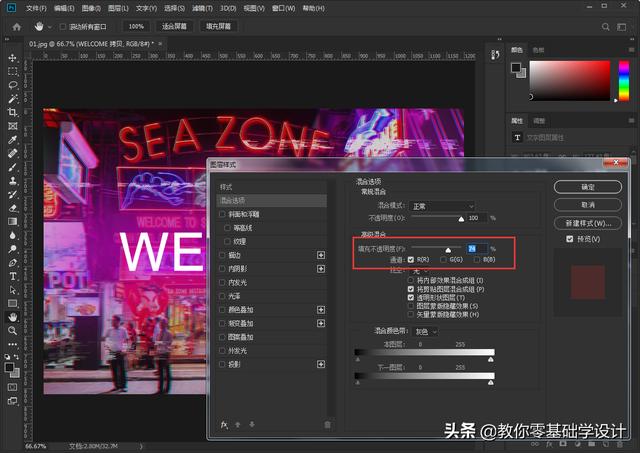
19、接着把刚才调整过的图层,再复制多一个,并调整它的混合选项。

20、把通道RGB三个通道中的R前面的勾去掉,不透明名度设为75%,然后点确定。
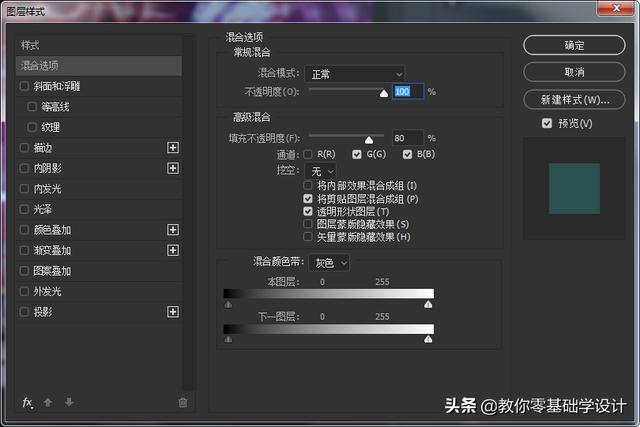
21、用键盘方向键,调整刚才调整过的这两个图层位置,上下互相错开3个像素

22、在文字图层下面,用矩形工具再绘制多一个图形,颜色不限
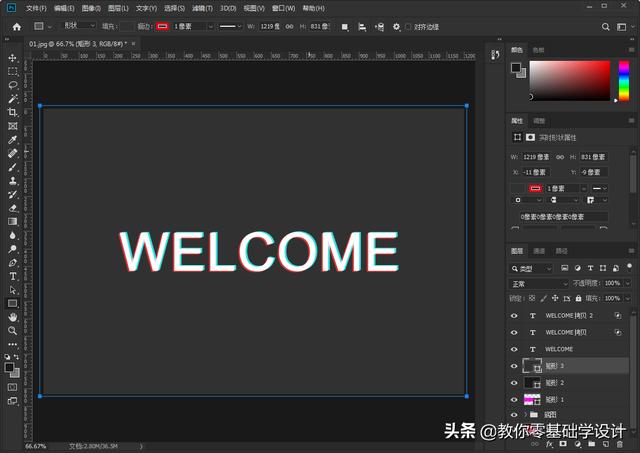
23、接着添加图层样式→图案叠加。

24、将之前设置好的横条图案导入,混合模式设为正片叠底,不透明度为28%。
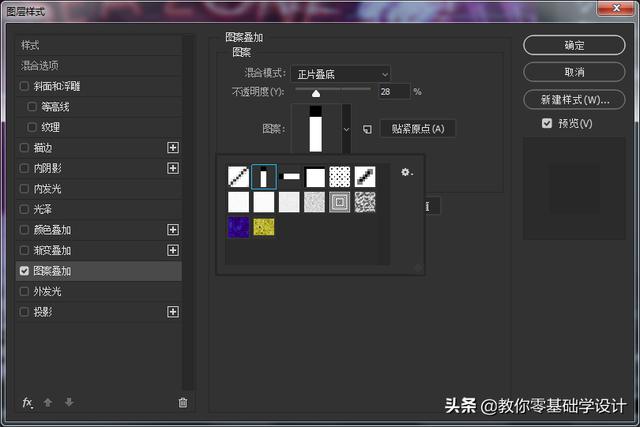
25、然后将填充的不透明度设为0
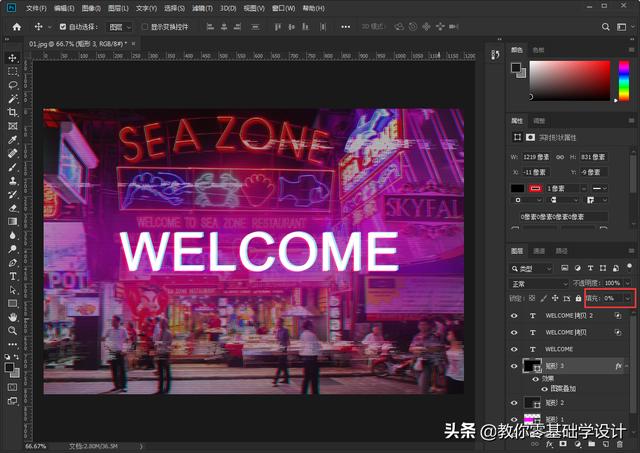
26、接着用矩形工具绘制多个横线条(如下图)错落尽量看起来无规则

27、用之前混合选项的方法,分别调整这些线条的通道,呈现出紫、红、黄、绿、蓝不同颜色。
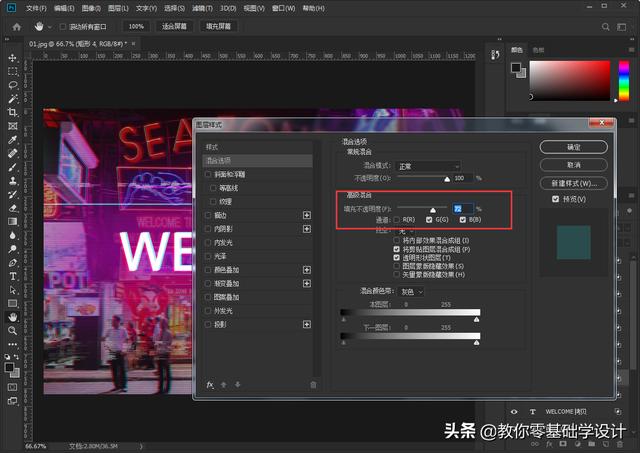
28、到这里仿抖音的这种效果就出来了,业内通俗叫法是叫Ps电视故障效果,就好像家里电视坏了,显示出来的效果。

那最后放上GIF动态效果版:

觉得不错,记得帮忙点赞转发哦!小伙伴们!
备注:本文图片出自图虫创意正版免费图片!























 被折叠的 条评论
为什么被折叠?
被折叠的 条评论
为什么被折叠?








